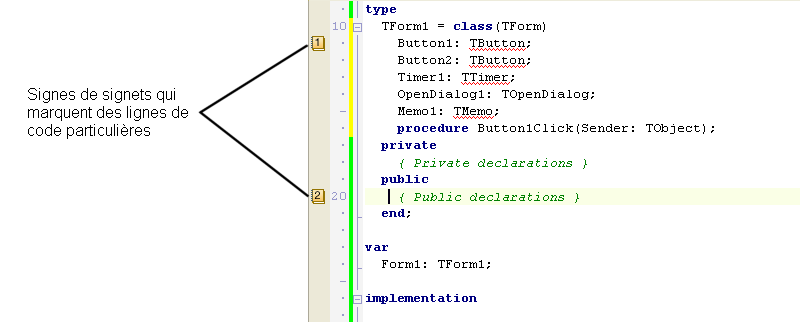Navigation dans le code (tutoriel de l'EDI)
Remonter à L'éditeur de code - Index (tutoriel de l'EDI)
Pour naviguer facilement dans l'éditeur de code, utilisez l'une des méthodes suivantes.
Sommaire
Pour aller d'une méthode à une autre, vous disposez dans l'éditeur de plusieurs raccourcis. Vous pouvez aussi limiter la navigation vers les méthodes de la classe en cours en définissant un verrouillage de classe.
Par exemple, si le verrouillage de classe est activé et que vous êtes dans une méthode de TComponent, la navigation n'est disponible qu'entre les méthodes de TComponent. Voici les raccourcis clavier de la navigation entre méthodes.
| Raccourci clavier | Effet |
|---|---|
|
CTRL+Q suivi de L |
basculer le verrouillage de classe |
|
CTRL+ALT+Flèche vers le haut |
déplacer le pointeur au début de la méthode en cours |
|
CTRL+ALT+Flèche vers le bas |
déplacer le pointeur sur la méthode suivante |
|
CTRL+ALT+DEBUT |
déplacer le pointeur sur la première méthode du fichier |
|
CTRL+ALT+FIN |
déplacer le pointeur sur la dernière méthode du fichier |
|
CTRL+ALT+Molette de la souris |
défilement à travers les méthodes |
Tableau 2-1. Raccourcis clavier de la navigation entre méthodes
Signets
Les signets fournissent un moyen pratique de naviguer à travers les longs fichiers. Vous pouvez marquer un emplacement dans votre code avec un signet et accéder à cet emplacement depuis n'importe endroit du fichier.
Dans un fichier, vous pouvez utiliser jusqu'à dix signets, numérotés de 0 à 9. Pour basculer un signet au niveau de la ligne en cours, appuyez sur CTRL+MAJ+chiffre.
Quand vous définissez un signet, une icône de livre ![]() est affichée dans la gouttière de gauche de l'éditeur de code, comme dans l'illustration suivante.
est affichée dans la gouttière de gauche de l'éditeur de code, comme dans l'illustration suivante.
Figure 2-19. Définition des signets dans le code source
- Remarque : Ces signets font référence à Basculer les signets. Pour voir un autre type de signet, consultez Empiler les signets.
Recherche de classes
Utilisez la commande Chercher > Rechercher une classe pour voir la liste des classes disponibles que vous pouvez sélectionner. Si vous double-cliquez sur une classe, l'EDI navigue automatiquement jusqu'à sa déclaration.
Recherche d'unités
Si vous utilisez le langage Delphi, vous pouvez utiliser la commande Refactoring > Rechercher une unité pour localiser et ajouter des unités à votre fichier de code. A mesure que vous tapez le nom de la classe, la liste des unités qui correspondent est mise à jour. Pour de plus amples informations, voir Rechercher une unité.